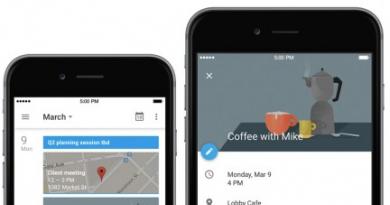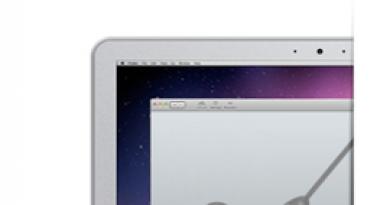Si të vendosni skedarin në kujtesën e telefonit Android. Si të lëvizni aplikacionet Android në një kartë kujtese. Vendosja e kartës SD si kujtesë e brendshme
Shumë pronarë gadgets moderne Duke u përpjekur me të gjitha forcat për të zgjeruar kujtesën në pajisjen tuaj. Për fat të keq, 4-8 GB memorie të integruara i mungojnë përdoruesit për punë të rehatshme. Karta SD ju lejon të zgjeroni këto kufij. Ju mund të transferoni muzikë, video ose dokumente teksti. Por çfarë mund të bëhet me lojëra? Si të lëvizni aplikacionet në një kartë kujtese? Tani ka shumë mënyra për t'ju ndihmuar të bëni atë.
Do të thotë
Siç e kemi zbuluar tashmë, kujtesa e integruar luan një rol të rëndësishëm në përdorimin e pajisjes. Si rregull, rreth 1 gigabyte është alokuar nën sistemin operativ, 2 GB në skedarë multimedialë. Dhe çfarë mbetet? Vetëm 1 Gigabyte qëndron për aplikacione të ndryshme. Natyrisht, sipas standardeve moderne, kjo është shumë e vogël. Tani ka aplikacione Android që zënë më shumë se 2 GB. Mos e keni rëndësi sa të fuqishme keni celularPas të gjitha, pa kujtesë ju nuk do të jeni në gjendje të vendosni aplikacione normale. Kjo është për shkak të kësaj, shumë përdorues po kërkojnë një rrugëdalje nga kjo situatë. Le të hedhim një vështrim se si përdorimi i mjeteve standarde ju mund të lëvizni aplikacionet në kartën e kujtesës Samsung, "Asus" dhe markave të tjera të njohura. Për fat të keq, pronarët telefonat kinezë Kjo metodë nuk është e përshtatshme.

Fakti është se në modelet kineze, zhvilluesit ndajnë kujtesën e brendshme për përdorim të përgjithshëm dhe kujtesë për multimedia. Kur transferoni skedarë, thjesht lëvizni në gjysmën e dytë.
Në modele më të shtrenjta, zhvilluesit kanë ofruar mundësinë e transferimit të aplikacioneve në një disk të jashtëm. Kjo metodë nuk kërkon ndonjë ndërmarrje të palëve të treta. Nëse telefoni juaj e mbështet këtë veçori, lehtë mund të lëvizni programet e kërkuara. Si të lëvizni aplikacionet në kartën e kujtesës "Android"?
Së pari shkoni në cilësimet e pajisjes suaj.
Shkoni në "Shtojcën".
Në listë ne gjejmë aplikacionin që duhet të zhvendoset dhe të klikoni mbi të.
Në një dritare të re, klikoni në butonin "Leviz në një USB".

Për fat të keq, jo të gjitha programet mund të zhvendosen. Nëse zhvilluesit kanë ofruar një mundësi të tillë, atëherë ju do të lëvizni aplikacionin për disa minuta. Është gjithashtu e nevojshme të mbani mend se jo të gjitha skedarët lëvizin në një kartë SD. Vetëm skedarët e mëdhenj transferohen, ndërsa të tjerët që janë përgjegjës për nisjen e kërkesës mbeten në kujtesën e brendshme.
Softuer shtesë
Si të lëvizni aplikacionin në kartën e kujtesës "Lenovo"? Kjo mund të bëhet automatikisht duke përdorur programe shtesë. Më e zakonshme - App Mgr III. Kjo shërbim është në dispozicion për të gjithë. Është falas dhe mund ta shkarkoni Google Play.. Programi është mjaft i thjeshtë, të gjithë do të jenë në gjendje të merren me funksionalitetin. Kur të instalohet program i ri Ajo do t'ju japë një paralajmërim që mund ta instaloni lojën në kartën SD. Pajtohuni me të dhe prisni derisa është krijuar loja.
Duke përdorur programin ARR MGR III
Si të lëvizni aplikacionet në një kartë kujtese duke përdorur një softuer shtesë? Nëse loja ose programi është instaluar tashmë në pajisje, atëherë udhëzimi duhet të ndiqet për të transferuar ndërmarrjen.

1. Hapni aplikacionin e nevojshëm dhe zgjidhni artikullin "Moverable" në krye. Kështu që ju do të shfaqet të gjitha lojërat që mund të zhvendosen në një kartë SD. Ju gjithashtu mund të shikoni lojëra dhe programe të zhvendosur duke zgjedhur artikullin "në kartën SD" dhe shërbimet që nuk mund të transferohen.
3. Konfirmoni veprimet e zgjedhura dhe prisni qëllimin.
Duke përdorur Foldermount.
Foldermunal është një program i veçantë që kryen në mënyrë të përkryer funksionet e saj. Kjo do t'ju ndihmojë të lëvizni aplikacionin. Karta e kujtesës Android duke përdorur këtë program do të përdoret si kujtesa kryesore, pasi ju lejon të lëvizni pothuajse të gjitha skedarët në diskun e jashtëm. Për fat të keq, Foldermount ka një pengesë të rëndësishme, ajo kërkon të drejtën e rrënjës. Nëse ju merrni sundimin e superuser, atëherë kjo shërbim do t'ju ndihmojë në masë të madhe. Transferon jo vetëm skedarët e lojës, por edhe cache e tyre. Është e mrekullueshme për lojëra. Gjithashtu mbajnë aplikacione jo vetëm në një kartë SD, por edhe për çdo makinë tjetër të jashtme.

Foldni i punës
Për të transferuar skedarë duke përdorur këtë shërbim thjesht, por disa përdorues mund të hasin probleme të caktuara. Si të lëvizni aplikacionet në një kartë kujtese?
Shkarkoni programin nga Google Play dhe instaloni atë.
Shtypni butonin në formën e një lojë plus që është në të djathtë këndi i sipërm.
Në dritaren e re, së pari zgjidhni "Emri" dhe shkruani emrin e lojës që dëshironi të lëvizni.
Pas kësaj, zgjidhni "qëllimin", ku të lëvizni lojën.
Konfirmoni veprimin duke klikuar mbi një shenjë në këndin e sipërm të djathtë. Ne presim që aplikacioni të shkojë në kartën e kujtesës. Tjetra, ju mund të lëvizni në lojëra të tjera.
Prodhim
Si të lëvizni aplikacionet në një kartë kujtese? Siç mund ta vini re, nuk ka asgjë të komplikuar në këtë. Nëse nuk arrini të lëvizni lojën ose programin duke përdorur mjete standarde, ia vlen të instaloni një softuer shtesë. Sigurisht, këto programe do të jenë në gjendje të transferojnë jo të gjitha aplikacionet në kartën SD, por kështu që ju ende e lironi memorien. Shërbimi më efektiv është i pari, por kërkon të drejtat e rrënjës. Kur ju merrni të drejtat e superuser, ju rrezik, por në masë të madhe zgjeron funksionalitetin e telefonit në tërësi, ne japim shumë karakteristika të reja.
Herët a vonë, çdo pajisje Android pajisje përballet me situatën kur kujtesa e brendshme e pajisjes është gati të përfundojë. Kur përpiqeni të përditësoni tashmë aplikacionet ekzistuese ose instaloni aplikacione të reja, dyqani i tregut të lojës shfaq një njoftim që nuk është hapësirë \u200b\u200be mjaftueshme e lirë, ju duhet të hiqni skedarët e mediave ose disa aplikacione për të përfunduar operacionin.
Transferoni aplikacionet Android në një kartë kujtese
Aplikacionet më të paracaktuara janë instaluar në kujtesën e brendshme. Por gjithçka varet nga ajo vend për instalimin është përshkruar zhvilluesi i programit. Gjithashtu përcakton nëse do të jetë e mundur të transferohen të dhënat e aplikimit harta e jashtme Kujtesës apo jo.
Jo të gjitha aplikacionet mund të transferohen në kartën e kujtesës. Ata që ishin të instaluar dhe janë aplikacione sistematike, është e pamundur të lëvizësh, të paktën, në mungesë të të drejtave të rrënjës. Por shumica e aplikacioneve të shkarkuara janë toleruar mirë "zhvendosja".
Para se të filloni transferimin, sigurohuni që ka hapësirë \u200b\u200btë mjaftueshme të lirë në kartën e kujtesës. Nëse hiqni kartën e kujtesës, atëherë aplikacionet që janë transferuar në të nuk do të funksionojnë. Ju nuk duhet të numëroni se aplikacionet do të punojnë në një pajisje tjetër, edhe nëse futni të njëjtën kartë kujtese në të.
Vlen të kujtohet se programet nuk transferohen plotësisht në kartën e kujtesës, disa pjesë të tyre mbeten në kujtesën e brendshme. Por pjesa më e madhe po lëviz, duke liruar megabajt të nevojshme. Madhësia e pjesës portative të aplikimit në secilin rast është e ndryshme.
Metoda 1: Appmgr III
Aplikacioni i lirë i AppMgr III (App 2 SD) është provuar si mjet më i mirë Për të lëvizur dhe fshirë programet. Vetë aplikacioni mund të zhvendoset edhe në hartë. Mjeshtër është shumë e thjeshtë. Vetëm tre skeda shfaqen në ekran: " Mashkullor», « Në hartën SD.», « Në telefon».
Pas shkarkimit, bëni sa më poshtë:
1. Drejtoni programin. Ajo automatikisht do të përgatisë një listë të aplikacioneve.
2. Në tab " Mashkullor»Zgjidhni një aplikacion transferimi.
3. Në menynë, zgjidhni " Lëvizni aplikacionin».

4. Hapet në të cilën është përshkruar se cilat funksione nuk mund të funksionojnë pas operacionit. Nëse doni të vazhdoni, klikoni butonin e duhur. Tjetra, zgjidhni " Lëvizni në kartën SD».

5. Për të shtyrë menjëherë të gjitha aplikacionet, duhet të zgjidhni artikullin me të njëjtin emër duke klikuar në ikonën në këndin e sipërm të djathtë të ekranit.

Një tjetër veçori e dobishme është cache automatike e aplikimit të pastrimit. Kjo teknikë gjithashtu ndihmon për të liruar vendin.

Metoda 2: Foldermount
Foldermount është një program i krijuar për transferimin e plotë të aplikacioneve së bashku me cache. Për të punuar me të, do t'ju duhet të drejtat e rrënjës. Nëse ka ndonjë, ju mund të punoni edhe me aplikacionet e sistemit, kështu që ju duhet të zgjidhni dosjet me shumë kujdes.
Dhe për të përdorur aplikacionin, ndiqni këto udhëzime:
1. Pas fillimit të programit, programi së pari do të kontrollojë praninë e rrënjës së të drejtave.
2. Klikoni mbi " + »Në këndin e sipërm të ekranit.

3. Në fushë " Emër»Shtyjeni emrin e aplikacionit për t'u transferuar.
4. Në vargun " Një burim"Shkruani adresën e dosjes me cache aplikimit. Si rregull, ndodhet në:
SD / Android / obb /
Pesë. " Qëlloj"- një dosje ku ju duhet të transferoni cache. Vendosni këtë vlerë.
6. Pasi të shfaqen të gjitha parametrat, klikoni shënoni në krye të ekranit.
Metoda 3: Shkoni te Sdcard
Mënyra më e lehtë është përdorimi i programit për të kaluar në SDCard. Është shumë e thjeshtë për t'u përdorur dhe merr vetëm 2.68 MB. Ikona e aplikimit në telefon mund të quhet " Fshij».
Përdorimi i programit është si vijon:
1. Hapni menunë në të majtë dhe zgjidhni " Lëvizni në hartë».

2. Kontrolloni kutinë përballë aplikacionit dhe ekzekutoni procesin duke klikuar " Lëviz»Në pjesën e poshtme të ekranit.

3. Dritarja e informacionit do të hapet, duke treguar procesin e lëvizjes.

4. Kryerja e një procedure të kundërt duke zgjedhur " Lëvizni në kujtesën e brendshme».
Metoda 4: Me orar të plotë
Përveç sa më sipër, provoni të lëvizni me mjete të ndërtuara. sistemi operativ. Kjo veçori ofrohet vetëm për pajisjet në të cilat është instaluar versioni i Android 2.2 dhe më lart. Në këtë rast, ju duhet të bëni sa më poshtë:
1. Shkoni te " Parametrat"Zgjidhni seksionin" Aplikime"ose" Menaxheri i Aplikimit».

2. Duke klikuar mbi aplikacionin e duhur, mund të shihni nëse butoni është aktiv. Lëvizni në kartën SD».

3. Pas klikimit mbi të fillon procesin e lëvizjes. Nëse butoni nuk është aktiv, kjo do të thotë se kjo veçori nuk është e disponueshme për këtë aplikacion.

Por, çka nëse versioni i Android është më i ulët se 2.2 ose zhvilluesi nuk ka parashikuar mundësinë e lëvizjes? Në raste të tilla, softueri i palës së tretë mund të ndihmojë, për të cilën kemi thënë më parë.
Duke përdorur udhëzime nga ky artikull, ju lehtë mund të lëvizni aplikacionet në kartën e kujtesës dhe mbrapa. Dhe prania e të drejtave të rrënjës ofron edhe më shumë mundësi.
Shpesh, pronarët e smartfonëve në Android janë përballur me faktin se kujtesa e brendshme e pajisjes është bllokuar nën vargun, prandaj nuk është e mundur të instalosh një aplikacion të ri. Në mënyrë që t'i përgjigjeni pyetjes se si ta transferoni aplikacionin në kartën e kujtesës, ne kemi përgatitur këtë material.
Tifozët e gjatë të Android e dinë se version android 2.2 dhe deri në Android 4.4 ekzistonin një funksion të transferimit të aplikacionit në një kartë kujtese. Disa firmware ende posedojnë atë, dhe për këtë arsye gjëja e parë që ne rekomandojmë të provojmë mënyrën e ardhshme.
Mundësitë e Brendshme Android OC
Shko te "Settings" dhe përzgjidhni artikullin "Aplikime". Duke zgjedhur softuerin që planifikoni të transferoni, hapni dritaren e cilësimeve të tij dhe zgjidhni "Transferimin në Card SD" në menynë. Ne ju kujtojmë se pothuajse të gjithë zhvilluesit garantojnë një operacion të qëndrueshëm të produktit të tyre vetëm nëse është instaluar në një makinë të brendshme.
Një tjetër opsion është në dispozicion nga Android 6.0. Ju mund të përdorni një kartë SD si pjesë e magazinimit të brendshëm duke përdorur funksionin e ruajtjes së adoptueshme. Formatet e sistemit dhe encrypts një flash drive, i cili do të bëjë të pamundur për të përdorur kartën jashtë smartphone tuaj.
Aktivizimi i funksionit të ruajtjes së adoptuar është si më poshtë: Në cilësimet e smartfonëve, seksioni "Memory" është përzgjedhur, pastaj klikoni në kartën SD dhe shkoni në "Cilësimet" e tij, dhe pastaj zgjidhni "Formatin si Memory" dhe " Erase & format ".

Pas përfundimit të këtyre veprimeve, duhet të zgjidhni opsionin "Përdorni si një ruajtje të brendshme", dhe pastaj rifilloni smartphone. Pas kësaj, një skedë memorie shtesë do të shfaqet në menunë e aplikimit, me të cilën mund të transferohet në kartën SD. Nëse këto metoda nuk janë të disponueshme në firmware tuaj, dhe nevojë për app Është e pamundur të transferohet, duhet të kontaktoni aplikacione të veçanta.
Softuer
« Lëvizni në sdcard"- Samia programi i thjeshtëme qëllim për të transferuar aplikacione. Pas zgjedhjes së "transferimit në kartën e kujtesës" në menynë, ne gjejmë aplikacionin e dëshiruar, klikoni mbi të dhe klikoni "Leviz". Gjithashtu në mesin e funksioneve të programit do të gjeni aftësinë për të fshirë aplikacionet dhe për të menaxhuar skedarët APK, që është, instaloni aplikacione nga burimet e palëve të treta.

Nëse keni të drejta rrënjësore, duke përdorur këtë aplikacion, mund të pastroni smartphone tuaj nga mbeturinat e para-instaluara. Programi është i lirë, por nëse reklamimi është i bezdisshëm brenda aplikacionit, ju do të duhet të paguani 67 rubla për zhdukjen e saj.
Appmgr III

Një mjet më i avancuar që lejon përveç transferimit të aplikacionit banal edhe për të prodhuar ndonjë manipulim me ta. Transferimi punon saktësisht nga skema e njëjtë si në aplikimin e mëparshëm, kështu që ne do të ndalemi në karakteristikat e tjera. Apmgr III mund të fshijë ose fsheh aplikacionin, të hapë atë faqe në Google Play, të shkojë në mjediset e saj në Android ose Cache të qartë.

Me të drejtat e rrënjës, mund të zgjeroni ndjeshëm funksionalitetin - fshini aplikacionet pa konfirmim, ngrini ato dhe automatikisht transferoni aplikacionet në kartën e kujtesës pas instalimit. Version i plotë Programet që ju lejojnë të instaloni widget programin, përditësoni modulet janë për orë e kështu me radhë, kushton 179 rubla.
Link2sd.
Dhe këtu është një menaxher i plotë për përdoruesit e avancuar. Menjëherë bëni një rezervë që aplikacioni kërkon të drejtat dhe cilësimet e rrënjës, dhe për këtë arsye për transferimin një herë të aplikacionit ju mund të përdorni një opsion më pak të punës.

Së pari ju duhet të krijoni një zonë të fshehur në kartën e kujtesës në sistemin e skedarit EXT3 / EXT4. Aplikacioni e përdor këtë zonë si një emulator të kujtesës së brendshme të telefonit. Ju mund ta bëni këtë përmes aksit Android vetë nëpërmjet shërimit dhe me aplikacionet e palëve të treta Për Windows.

Në rastin e parë, rruga është si më poshtë:
 Kaloni në regjimin e rimëkëmbjes. Në varësi të smartphone, kjo mund të arrihet me metodat e mëposhtme:
Kaloni në regjimin e rimëkëmbjes. Në varësi të smartphone, kjo mund të arrihet me metodat e mëposhtme:
- njëkohësisht shtypni butonat e volumit dhe përfshirjes;
- shtypni butonin e energjisë, dhe menjëherë pas butonit të volumit;
- në të njëjtën kohë, shtypni butonat e volumit, përfshirjes dhe "në shtëpi".
- Pasi në shërim, zgjidhni artikullin e avancuar dhe klikoni Card SD Card.
- Zgjidhni sistemin e skedarit ext3 dhe tregoni madhësinë, për shembull, 1024 megabajt. Madhësia e skedarit të paging është vendosur në zero, tashmë është e pranishme në sistem.
- Rinisni smartphone tuaj, pas rindezjes, karta e kujtesës duhet të ulet në madhësi seksion i fshehur.

Një mënyrë tjetër për ata që nuk duan të eksperimentojnë me rimëkëmbjen është krijimi i një ndarje duke përdorur mjeshtrin e ndarjes së lehtësisë. Duke instaluar këtë dobi në PC në shtëpi, lidhni kartën SD në të.

Duke gjetur një makinë të nevojshme në program në dritaren kryesore, duke klikuar mbi ndarjet e saj dhe kliko "Delete Pjesë". Kur ne kemi seksionin e vetëm me sistemin e skedarëve të unallocated, zgjidhni veprimin e kundërt - "Krijo ndarjen" dhe si tip sistemi i skedarit Zgjidhni ext3. Tani në dispozicionin tonë u shfaq një seksion i fshehur.

Puna me link2sd.
Pas krijimit të një ndarjeje të fshehur, duhet të siguroni aplikacionin rrënjësor të djathtë dhe të rifilloni smartphone. Transferimi i një aplikacioni në kartën e kujtesës është tani në dy mënyra:


Ndër funksionet e tjera Link2sd duhet të shënohet si më poshtë:
- transformohen në sistem;
- ngrijë;
- run, reinstall dhe fshini;
- pastroni cache;
- fshirjen e të dhënave;
- krijo shkurtore në desktop;
- hapni faqen e cilësimeve në Android;
- dërgo skedarin APK të instalimit.
E gjithë kjo është e disponueshme edhe në version falas Aplikacionet, por në vetëm 100 rubla ju mund të blini një version të zgjeruar që ju lejon të pastroni automatikisht cache, për të transferuar të dhëna të jashtme të aplikacioneve të ndryshme, dhe sigurisht të heqin qafe reklamat.
Ne shpresojmë, në sajë të këtij artikulli, ju keni trajtuar pyetjen pse të dhënat në kartën e flash nuk lëvizin dhe si zgjidhet ky problem.
Nëse e lexoni, atëherë ishte interesante për ju, prandaj ju lutemi të regjistroheni në kanalin tonë, mirë, dhe për një të vënë si një luftëtar (thumb deri) për të punuar. Falenderim!
Regjistrohu për telegramet tona @mxsmart.
Si rregull, është e nevojshme të transferohen të dhëna nga një kartë kujtese në tjetrën pas blerjes së një karte të re SD më të gjatë. Është e dukshme jo e komplikuar, por ka disa nuanca, për shembull, kur duhet të mbani performancën e të gjitha më parë programet e instaluara dhe aplikacionet.
Para se të mbani skedarë hartë e re Kujtesa, duhet të përgatitet. Gjëja e parë që duhet bërë është që të formatoni kartën e kujtesës. Kjo do t'ju lejojë të heqni qafe shfaqjen e disa problemeve në një fazë të hershme. Për ta bërë këtë, shkoni te "menuja" e telefonit, pastaj në "Settings", zgjidhni artikullin "Memory" dhe "Clear SD Card". Ose mund ta lidhni pajisjen me një kompjuter dhe format si një disk i zakonshëm i lëvizshëm (formatimi në FAT32).
Pas formatimit të suksesshëm, ju duhet të caktoni emrin e kartës së kujtesës. Emri është më i mirë për të vendosur të njëjtën gjë si kartela e vjetër SD. Pastaj ju duhet të aktivizoni shikueshmërinë e dosjeve dhe skedarëve të fshehur në kompjuter. Ju mund të bëni të mundur përmes panelit të menusë të çdo dosjeje - "Shërbimi" - "Parametrat e dosjeve" - \u200b\u200b"View" (nëse paneli i menusë nuk është shfaqur, ju duhet të mbani çelësin "ALT"). Shfaq fotografi të fshehura Ju duhet absolutisht të gjitha të dhënat nga karta e kujtesës së telefonit nga karta telefonike (disa skedarë mund të fshihen).
Transferimi i skedarëve
Mënyra më e lehtë për të kopjuar të dhënat në një kartë tjetër kujtese është duke përdorur një cartride. Për ta bërë këtë, ju duhet vetëm të futni një kartë të vjetër SD në pajisje, kopjoni të gjitha të dhënat në kompjuter, dhe pastaj futni një kartë të re të kujtesës në lexuesin e kartelës dhe shkruani këto të dhëna për të. Si rregull, lexuesit e kartelave mbështesin një shkallë shumë të lartë të transferimit të të dhënave, në mënyrë që ky proces të marrë pak kohë.
Në rast se nuk ka Cartrider, ju thjesht mund të kopjoni skedarët përmes kompjuterit. Për ta bërë këtë, futni një kartë kujtese të vjetër në smartphone tuaj, mundësoni mënyrën e duhur të operimit për të transferuar të dhëna në cilësimet dhe për të lidhur pajisjen me një kompjuter nëpërmjet një kablli USB. Pastaj ju duhet të kopjoni të gjitha të dhënat nga karta SD në desktop ose në ndonjë dosje tjetër. Në varësi të informacionit total, kjo procedurë mund të vonojë.
Pas kësaj, ju duhet të shkëputeni telefonin nga kompjuteri, fikni dhe ngjisni një kartë të re të kujtesës. Pastaj ju duhet të lidhni pajisjen me kompjuterin përsëri dhe të lëvizni skedarët në një kartë të re SD. Nëse gjithçka është bërë si duhet, të gjitha skedarët dhe aplikacionet do të shfaqen në mënyrë korrekte.
NË Android Ekzistojnë 3 mënyra efektive për të transferuar aplikacionet në kartën e kujtesës.
Metodat e Sistemit - në Android Ekziston një funksion i integruar për të transferuar çdo kërkesë në kartën e kujtesës (nëse kjo, sigurisht, mbështet vetë aplikimin). Për të kontrolluar nëse mund ta transferoni aplikacionin, të hapni Cilësimet - aplikacionetDhe pastaj nga lista e aplikacioneve, zgjidhni ju dëshiruar.

Pas kësaj, i kushtoni vëmendje butonit të titullit "Shkoni në MAP-SD". Nëse është aktive, ju mund ta shtypni me guxim atë, atëherë prisni pak, ndërsa sistemi merr aplikacionin dhe Voila, aplikacioni është tashmë në një kartë kujtese të jashtme.
Duke përdorur aplikacionin AppMgr (është App2SD) - një aplikim mjaft popullor në mesin e Përdoruesit e AndroidCili do t'ju lejojë të transferoni në kartën e kujtesës ndonjëherë më të përshtatshëm se metodat e sistemit. Pas fillimit të aplikimit, i kushtoni vëmendje 3 tabs në dispozicion: Mashkullor (Aplikacionet që janë në kujtesën dhe mbështetjen e pajisjes lëviz në kartën e kujtesës), Në hartën SD. (Aplikacionet që janë aktualisht në kartën SD dhe mund të zhvendosen në kujtesën e pajisjes) dhe Në telefon (Aplikacionet që nuk mund të zhvendosen dhe mund të punojnë vetëm në kujtesën e pajisjes).


Avantazhi kryesor i aplikimit është alokimi masiv, i cili do t'ju lejojë të transferoni të gjitha aplikacionet në një kartë kujtese të jashtme në të njëjtën kohë. Për ta bërë këtë, hapni menunë, dhe pastaj zgjidhni artikullin "Lëviz të gjithë". Në dritaren që shfaqet, shënoni aplikacionet që dëshironi të lëvizni dhe klikoni « Ne rregull» . Pas kësaj, do t'ju duhet vetëm shtypni butonin. "Lëviz në kartën SD" dhe kjo eshte.